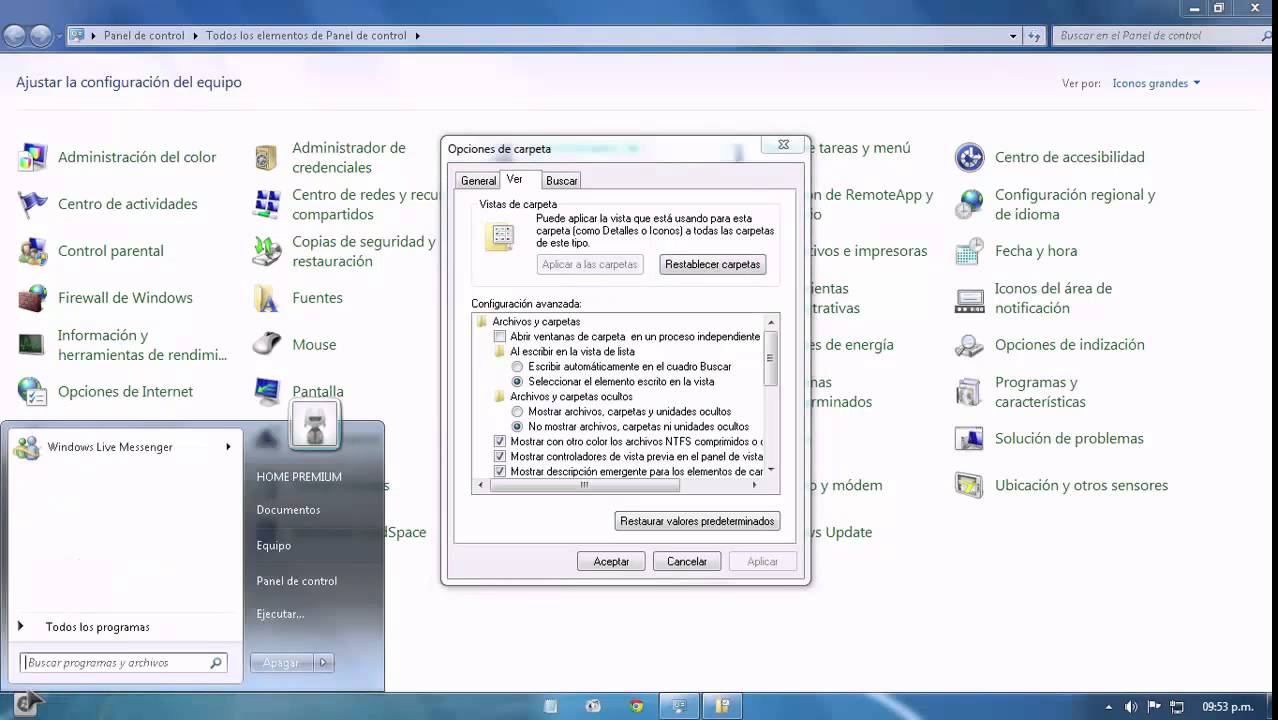
En este tutorial, aprenderás cómo configurar las opciones de carpeta en Windows 7. Esto te permitirá personalizar la visualización y organización de tus archivos y carpetas, además de mejorar la eficiencia en la navegación de tu sistema operativo. Con este conocimiento, podrás hacer que tu experiencia con Windows 7 sea más productiva y personalizada a tus necesidades.
Domina la configuración avanzada de Windows 7: Habilitando las opciones de carpeta y búsqueda
Windows 7 es un sistema operativo muy popular en todo el mundo. Es utilizado por millones de personas para trabajar, jugar y navegar por Internet. Si eres uno de ellos, es importante que conozcas las opciones de carpeta y búsqueda que te ofrece Windows 7 para que puedas personalizar y optimizar tu experiencia con este sistema operativo.
Para habilitar estas opciones, debes seguir los siguientes pasos:
1. Haz clic en el botón «Inicio» de Windows 7 y selecciona «Panel de control».
2. En la ventana del Panel de control, selecciona «Opciones de carpeta».
3. Se abrirá una ventana con varias pestañas. Selecciona la pestaña «Ver».
4. En esta pestaña encontrarás varias opciones que te permitirán personalizar la visualización de tus archivos y carpetas en Windows 7. Por ejemplo, puedes elegir mostrar o no mostrar las extensiones de archivo, ocultar o mostrar archivos y carpetas ocultos, etc.
5. Una vez que hayas configurado estas opciones, haz clic en «Aplicar» y luego en «Aceptar».
Ahora, también puedes habilitar las opciones de búsqueda avanzada en Windows 7. Para ello, sigue estos pasos:
1. Haz clic en el botón «Inicio» y escribe «opciones de búsqueda» en el cuadro de búsqueda.
2. Selecciona «Opciones de búsqueda» en los resultados de la búsqueda.
3. Se abrirá una ventana con varias opciones de búsqueda. Selecciona la opción «Cambiar opciones de búsqueda avanzadas».
4. Aquí podrás configurar varias opciones de búsqueda avanzada, como buscar sólo en ciertas carpetas, buscar archivos de ciertos tipos, etc.
5. Una vez que hayas configurado estas opciones, haz clic en «Aplicar» y luego en «Aceptar».
Con las opciones de carpeta y búsqueda de Windows 7, podrás personalizar y optimizar tu trabajo en este sistema operativo.
Optimiza tu experiencia de navegación: Aprende a personalizar la vista de tus archivos y carpetas
Una de las funcionalidades más importantes de Windows 7 es la capacidad de personalizar la vista de tus archivos y carpetas para optimizar tu experiencia de navegación. Con la configuración adecuada, puedes acceder a tus archivos y carpetas de manera rápida y eficiente, sin perder tiempo buscando a través de una gran cantidad de información.
Para configurar opciones de carpeta Windows 7, sigue los siguientes pasos:
Paso 1: Haz clic derecho en una carpeta o archivo y selecciona «Propiedades».
Paso 2: Selecciona la pestaña «Personalizar» y elige la plantilla de carpeta que mejor se adapte a tus necesidades. Las opciones incluyen «General», «Documentos», «Imágenes», «Música» y «Videos».
Paso 3: Personaliza los campos de la plantilla según tus preferencias, como el tamaño de los iconos, la información que se muestra y la forma en que se ordenan los archivos.
Paso 4: Haz clic en el botón «Aplicar» y luego en «Aceptar» para guardar tus cambios.
Además, también puedes personalizar la vista de tus carpetas en la barra de herramientas de Windows 7. Para hacerlo, sigue estos pasos:
Paso 1: Abre una carpeta y haz clic en el botón «Organizar» en la esquina superior izquierda de la ventana.
Paso 2: Selecciona «Opciones de carpeta y búsqueda».
Paso 3: En la pestaña «Ver», personaliza las opciones de carpeta según tus preferencias, como la forma en que se muestran los iconos y las miniaturas, la información que se muestra y la forma en que se ordenan los archivos.
Paso 4: Haz clic en el botón «Aplicar» y luego en «Aceptar» para guardar tus cambios.
Siguiendo los pasos descritos anteriormente, puedes configurar opciones de carpeta Windows 7 para adaptarse a tus necesidades y optimizar tu experiencia de navegación.
